Por selena komezActualizado en julio 23, 2018
Veraniego: ¿Cómo extraer libremente los datos de la copia de seguridad de iTunes después de perder los datos del iPhone? Estos son algunos consejos sobre cómo recuperar datos de iPhone desde la copia de seguridad de iTunes con iOS Data Recovery, que podría restaurar contactos eliminados, SMS, fotos, videos, historial de llamadas, WhatsApp y más datos de iOS desde la copia de seguridad de iTunes de forma selectiva.
"Solo quiero recuperar los datos perdidos de mi copia de seguridad de iTunes en lugar de todos los archivos de copia de seguridad de iTunes. La sincronización de iTunes para realizar la restauración sobrescribirá todos los datos de mi iOS. ¿Cómo recuperar los datos del iPhone de los archivos de copia de seguridad de iTunes de forma selectiva sin sobrescribir mis datos anteriores?"
Es un buen hábito para todos tener copias de seguridad regulares para un iPhone, iPad y iPod. A algunas personas les gusta hacer una copia de seguridad del dispositivo con la sincronización de iTunes, a algunas les gusta hacer una copia de seguridad del dispositivo con la sincronización de iCloud, a otras les gusta hacer una copia de seguridad a través de herramientas de terceros. En este caso, puede extraer los datos del iPhone de la copia de seguridad después de que su dispositivo se pierda o se dañe o solo se pierdan datos en diferentes situaciones de pérdida de datos. Sin embargo, recuperar los datos del iPhone directamente desde iTunes sincronizará todos los archivos de respaldo en su dispositivo al sobrescribir los datos anteriores. Además, no puede recuperar ningún dato del archivo de copia de seguridad de iTunes de forma selectiva en lugar de todo el archivo. Que no es lo suficientemente conveniente. En esta página, le mostraremos una guía completa para recuperar archivos de iPhone desde la copia de seguridad de iTunes sin iTunes.
Parte 1: Cómo restaurar datos de iPhone con copia de seguridad de iTunes
Paso 1. Inicia iTunes y conecta tu iPhone a la computadora.
Paso 2. En iTunes, haga clic en su dispositivo, que aparece en la esquina superior izquierda.
Paso 3. Seleccione "Restaurar copia de seguridad ..." en la sección Copias de seguridad en el panel derecho.
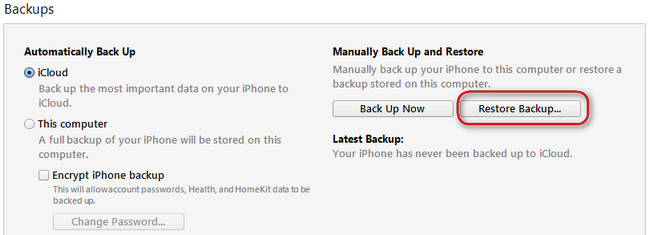
Su iPhone mostrará "Restauración en curso" en la pantalla, y iTunes mostrará una barra de progreso del proceso de restauración. Tenga paciencia para esperar a que termine la barra de progreso y a que se complete el reinicio antes de intentar usar o desconectar el dispositivo. Una vez finalizado, todos los datos perdidos se recuperarán en su iPhone.
Desventajas: Esta solución no es compatible para restaurar datos de iPhone de datos seleccionados del archivo de copia de seguridad de iTunes en lugar de todo el archivo, y los datos restaurados sobrescribirán sus datos anteriores en iPhone. Además, iTunes no admite la vista previa de las copias de seguridad antes de la recuperación. Para restaurar perfectamente los datos del iPhone desde la copia de seguridad de iTunes, debe recurrir a la segunda solución en la siguiente sección de la que vamos a hablar.
Parte 2: Restaura los datos del iPhone desde la copia de seguridad de iTunes sin iTunes
Con una variedad de funciones de extracción de datos de respaldo de iOS, muchas herramientas de extracción de respaldo de iPhone le permiten restaurar su información perdida. De hecho, no es un trabajo fácil encontrar la ubicación de la copia de seguridad de iTunes para la mayoría de los usuarios porque iTunes no le dirá dónde se almacenará la copia de seguridad cuando cree la copia de seguridad manualmente. Por lo tanto, no puede extraer ningún dato de iPhone de la copia de seguridad de iTunes en la computadora sin la ayuda de algunas herramientas profesionales. Sin embargo, en realidad hay algún tipo de visor de copia de seguridad de iPhone o extractor de copia de seguridad de iPhone que tiene una función poderosa para obtener una vista previa y extraer datos selectivos de la copia de seguridad de iTunes. Por ejemplo, U.Fone iOS Toolkit – iOS Data Recovery es uno de los extractores de copia de seguridad de iTunes que estás buscando.
iOS Data Recovery podría ser el mejor extractor de copias de seguridad de iPhone si se enfrenta a una eliminación grave de datos de iOS o un desastre de corrupción. Es completamente capaz de extrayendo datos del iPhone de la copia de seguridad de iTunes sin iTunes, hasta 16 + diferentes tipos de archivos iOS. Realice una vista previa selectiva y elija los tipos de datos que desee, e impórtelos directamente al iPhone o a la computadora. Además, es más que un extractor de copia de seguridad de iPhone, también puede exportar datos de iPhone desde la copia de seguridad de iCloud y recuperar datos eliminados de iPhone directamente.


U.Fone iOS Toolkit - Características principales de recuperación de datos de iOS:
- Concéntrese en recuperar hasta más de 16 tipos diferentes de archivos iOS, como contactos, mensajes, fotos, videos, historial de llamadas, WhatsApp y aplicaciones, etc.
- Recupere sus archivos importantes con tres formas seguras: recupere de la copia de seguridad de iTunes; recuperarse de la copia de seguridad de iCloud; recuperarse directamente del dispositivo iOS.
– Vista previa de los archivos en miniatura antes de la recuperación para que pueda extraer datos de forma selectiva.
- Recupere datos de iOS después de perder datos por cualquier causa de pérdida de datos.
– Recupera archivos de copia de seguridad sin sobrescribir los datos anteriores en el dispositivo.
-Haga una copia de seguridad y restaure los datos de iOS de forma segura.
-Fijar el sistema iOS a la normalidad sin pérdida de datos.
Restaura los datos del iPhone a través de iTunes Backup sin iTunes
U.Fone iOS Toolkit – iOS Data Recovery ofrece tres modos de recuperación para que pueda administrar sus datos de iOS en la computadora de manera segura. En la página de inicio del programa, puede ver que estas tres opciones están disponibles: Recuperación de datos de iPhone; Recuperación del sistema iOS; Copia de seguridad y restauración de datos de iOS.

Paso 1. Ejecutar programa y seleccionar el modo de recuperación
Descarga y ejecuta iOS Data Recovery en la computadora. Para la recuperación de datos de iOS, debe seleccionar el más grande "Recuperación de datos iPhone”En la página de inicio del programa. A continuación, seleccione "Recuperar del archivo de copia de seguridad de iTunes" modo de recuperación.
Nota: No conecte y sincronice su dispositivo con iTunes después de perder los datos del iPhone, para evitar que se sobrescriban los datos perdidos.
Paso 2. Escanear datos desde el archivo de copia de seguridad de iTunes
Una vez que ingrese al modo de recuperación de iTunes, elija el archivo de respaldo del dispositivo correcto y haga clic en “Iniciar escaneado".

Paso 3. Previsualice y extraiga datos de iTunes Backup File
Después de escanear, se ha mostrado todo el contenido de la copia de seguridad de iTunes. Todos ellos pueden ser previsualizados y verificados por programa. Después de la vista previa, marque los que desea extraer y haga clic en "Recuperar”Para guardarlos en la computadora.



Artículos relacionados:
Cómo recuperar datos borrados o perdidos desde iPhone / iPad / iPod
Cómo recuperar contactos solo de iTunes Backup File
Cómo recuperar fotos solo desde el archivo de copia de seguridad de iTunes
Cómo restaurar datos de iPhone desde iTunes / iCloud Backup
Cómo recuperar datos de iPhone desde iCloud Backup
Cómo recuperar datos eliminados desde iPhone directamente sin copia de seguridad
Cómo hacer una copia de seguridad y restaurar tu iPhone de forma segura
Extraer datos de iPhone de iTunes Backup
Comentarios
Rápido: necesitas iniciar sesión Antes de que puedas comentar.
No tienes cuenta aún. Por favor haga clic aquí para registrarte.

Cargando ...

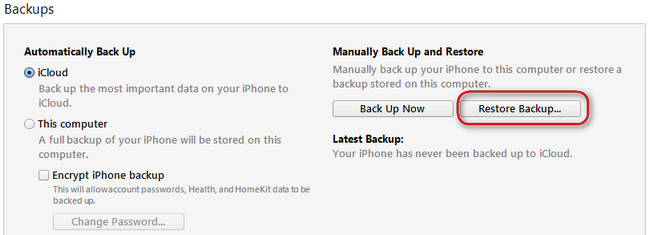













No hay comentarios todavía. Di algo...